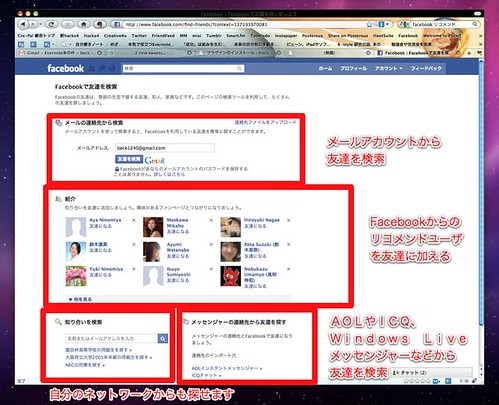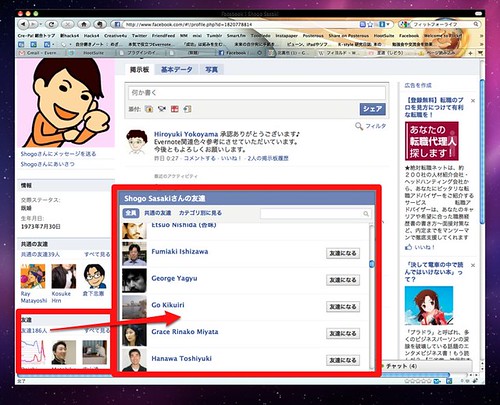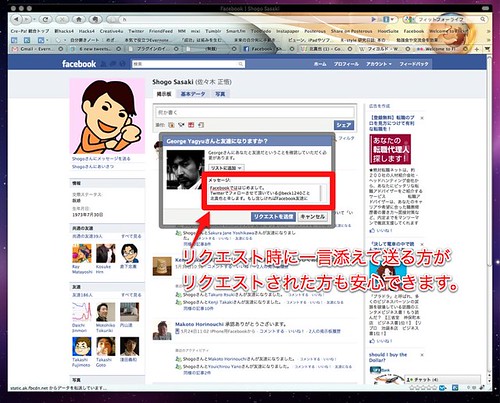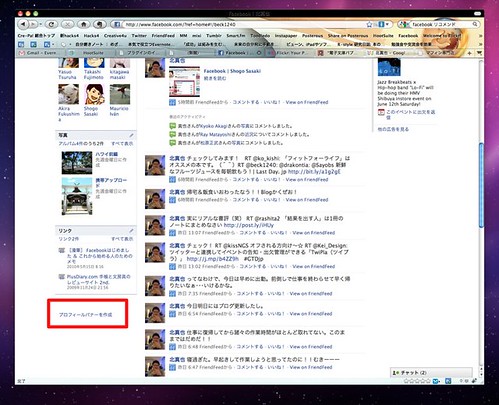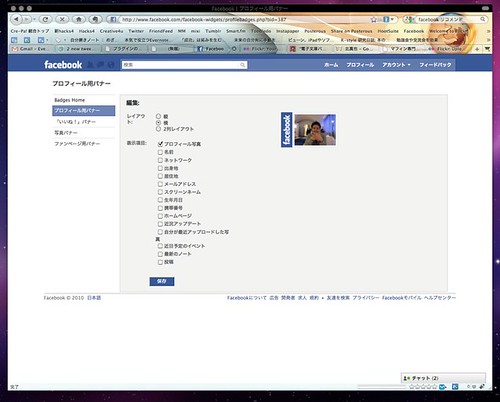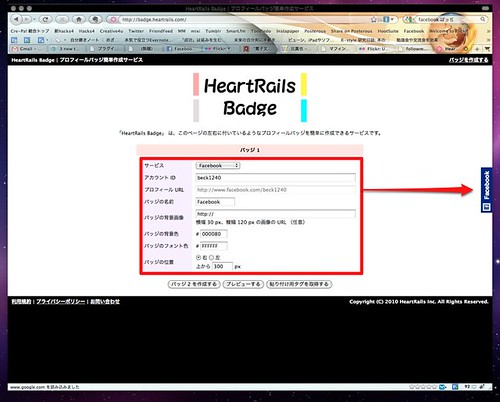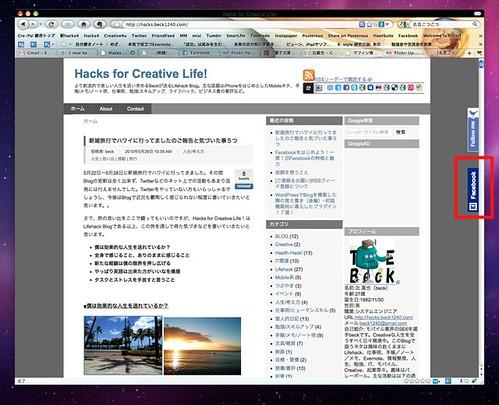前回はFacebookの特徴と魅力ついて簡単にですが説明致しました。今回はFacebookを自分のネット上の活動でどう位置づけるか、またFacebookで自分なりのネットワークを築いていく方法についてご紹介致したいと思います。
第1回Facebookの特徴と魅力
第2回Facebookの位置づけとネットワーク構築 → いまここ
第3回Facebookの基本的な使い方
第4回Facebook外部アプリケーション連携ガイド
■Facebookの位置づけ
前回もFacebookの説明でも取り上げたTwitterとmixiを、もう少し詳しくFacebook比較してみるとそれぞれに面白い特徴があることが分かります。(あくまで説明はBeckの超主観的なものなのであしからず。)
mixi
mixiはクローズドなSNSであり、主たるコンテンツは日記(むしろユーザそのものがコンテンツか)。プロフィールに多くの情報を載せることができ、相手が誰か分かった上でネットワークを構築し、コミュニケーションを取る人が多い印象です。また、サービスの方向性としては日記や写真、さらにはechoやmixiアプリなどmixi内で全て完結させようとするする傾向にあります。
Twitterはとてもオープンソーシャルなサービスです。主たるコンテンツは140文字のつぶやきであり、リアルタイムな情報流通とコミュニケーションが特徴でしょう。簡単なプロフィールのみが掲載でき、フォローも手軽にできることから、ユーザは誰かわからない相手ともネットワークを形成する傾向があります。
Facebookは細やかなプライバシー設定が可能なオープンSNSであり、主たるコンテンツはニュースフィードと呼ばれる短い文章です。リアルタイムな情報流通とlikeやコメントによる手軽なコミュニケーションが特徴。プロフィールにはかなり細かな情報まで載せることができ、自分の趣味指向を登録すれば同様の趣味趣向を持つユーザを簡単に見つけることもできます。 mixiに比べると誰か分からない相手ともネットワークを形成するユーザが多いように感じられます。
位置づけ
FacebookはTwitterのオープンさとリアルタイム性に、mixi並の情報量でプロフィールを持つことができることから、自分的にはBlogger、Lifehackerとしてのプロフィールページ&コミュニケーションツールと位置づけて使用しています。要するに、Blogを読んで下さっている方とコミュニケーションをとったり、自分に興味を持ってくれた方により自分を知って貰ったりするための場所として使用したいと考えています。
ただ、日本ではFacebook自体まだまだ普及しているとは言い難く、Twitterの方が圧倒的に知り合いが多いことも事実です。しばらくコミュニケーションツールとしてTwitterとFacebookを併用していきたいと思います。
ちなみに、Twitterはゆるやかなつながりから生まれる偶発的コミュニケーションも楽しかったりするので、明らかな数稼ぎや、変なアカウント以外は気軽にフォローしたりフォロー返ししたりします。対してFacebookではこちらから友達リクエストをする場合もリクエストを受ける場合も、基本的にはその人が自分の知り合い、もしくは自分にとって興味がある人かを判断しています。
■自分のネットワークを構築しよう
まずは知り合いを探してみよう
「全く友達がいない」という状態では楽しく無いと思いますので、まずは知り合いを探して見ましょう。GmailやHotmailのメールアカウントの他、AOLやICQ、WindowsLiveメッセンジャー、自分が属するネットワーク(学校や会社)、氏名などから友達を探すことができます。
ちなみにBeckのプロフィールページはこちらです。
知り合いの知り合いに興味ある人がいるか探してみよう
友達が何人かできたらば、今度は自分の友達の友達に自分の知り合いや興味を持っている人がいないかを探してみましょう。
個人的には、自分の知り合い以外にリクエストを送るときは一言添えて送った方がいいと思います。Facebookではプライバシー設定をかけた上でそれなりの個人情報を開示している人が多いので、そういう人に取っては「どこの誰だか分からない人」を友達に加えることはかなり抵抗ありなのです。。
■自分のプロフィールページへのリンクを作成しよう!
もしもBlogやホームページをお持ちであれば、そこからFacebookの自分のプロフィールにリンクを張ってみると良いでしょう。自分のBlogを読んでくれている人や知り合いからの友達申請がくるかも知れませんよ!如何にFacebookのプロフィールページにリンクを張る方法を2つ紹介します。
Facebook公式バッヂを使用する
公式バッヂを使用する場合は自分のプロフィールページの左下あたりにある「プロフィールバナーを作成」を選択しましょう。
プロフィールバナーに表示する項目を選び、HTMLコードを取得して自分のブログに貼り付けましょう。
HeartRails Badgeを利用する
名言コツコツさんのサイトに素敵なFacebookバッヂがあるなと思って調べてみた結果、HeartRails Badgeというサービスを発見!Hacks for Creative Life!にも早速設置してみました!
シンプルでなかなかいい感じですな。
今回は、Facebookの位置づけや、ネットワークの構築方法について説明致しました。次回はFacebookの基本的な使い方について書きたいと思います。お楽しみにー♪